800,00 €*
Als Sofortdownload verfügbar (kein Versand)
Produktinformationen "VersionSelector"
Projekte automatisch in der richtigen EPLAN-Version starten.
Mit der Anwendung VersionSelector wird bei einem Doppelklick auf ein EPLAN-Projekt oder eine Projektsicherung automatisch die richtige EPLAN-Version gestartet. Dies ist für alle EPLAN-Anwender sehr hilfreich, wenn EPLAN in mehreren Versionen installiert ist. Dabei ist es möglich, automatisch in der richtigen EPLAN-Version zu starten, oder über einen Dialog die gewünschte EPLAN-Version auszuwählen. Selbst die gewünschte Oberflächensprache und Systemkonfiguration kann dabei ausgewählt werden.
Folgendes Bild zeigt den Dialog mit den verfügbaren EPLAN-Installationen:
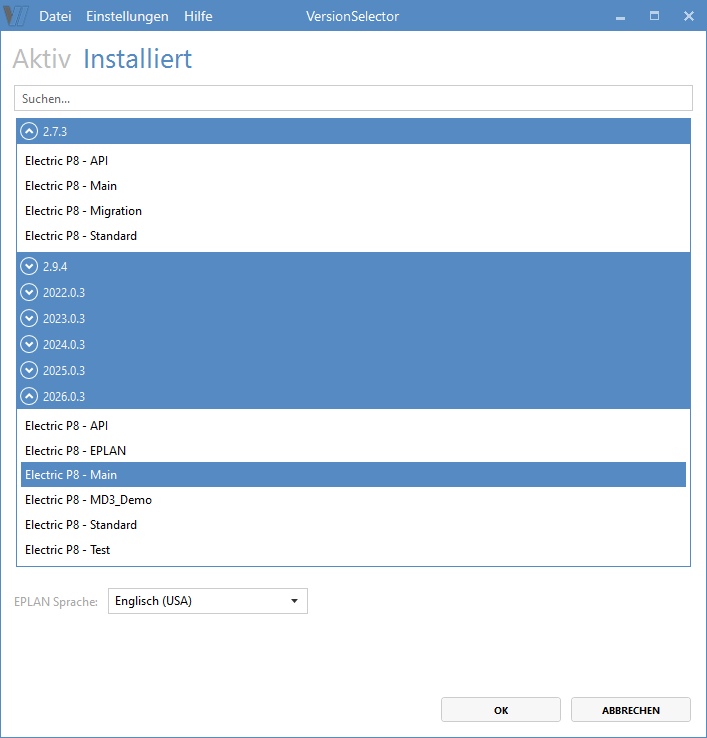
Sie können ein EPLAN-Projekt per Doppelklick auch in einer ausgewählten aktiven EPLAN-Version öffnen. Folgendes Bild zeigt den Dialog mit den aktiven EPLAN-Versionen:

Standardmäßig würde die letzte EPLAN-Installation gestartet werden, was zum Beispiel auch ein Viewer sein kann, oder einfach eine falsche EPLAN-Version, was zu einer Projektmigration führt. VersionSelector kontrolliert, welche EPLAN-Versionen auf dem Rechner installiert sind und stellt bei einem Doppelklick nur die passenden Versionen zur Verfügung. Es kann auch unterschieden werden, ob die Elektrotechnik oder Fluid-Standalone-Installation geöffnet werden soll.
Folgendes Video zeigt die Funktionsweise von VersionSelector:
Video auf YouTube ansehen: VersionSelector
Produkteigenschaften und Voraussetzungen
| Betriebssystem: | Windows 10 (64 bit), Windows 11 (64 bit) |
|---|---|
| EPLAN-Version: | 2022, 2023, 2024, 2025, 2026 |
| Framework (dotNET): | 4.5.2 und neuer |
VersionSelector installieren
Mit einem Doppelklick auf die Datei VersionSelector_x.x.x.x.exe starten Sie die Installation des VersionSelector.
Als erstes können Sie die gewünschte Sprache der Anwendung auswählen. Die Sprache kann nach der Installation geändert werden.

Nach Auswahl der Sprache beginnt die Installation.

Nachdem Sie die Installation zugelassen haben, bestätigen Sie den ersten Schritt mit Weiter.

Sie können entscheiden, ob Sie ein Desktopsymbol möchten und müssen diesen Schritt ebenfalls mit Weiter bestätigen.

Starten Sie die Installation mit Installieren.

Mit Fertigstellen wird die Installation abgeschlossen und der VersionSelector kann gestartet werden.
Beim Erststart des VersionSelectors müssen Sie den Freischaltcode eingeben.

Den Freischaltcode finden Sie im Shop unter: Mein Konto ▸ Downloads
Beim ersten Doppelklick auf ein EPLAN-Projekt muss der VersionSelector als Standardprogramm ausgewählt werden:

Einstellungen
Benutzeroberfläche
Mit korrekter Version öffnen
Zeigt nur die Varianten an, welcher der Version des Projektes entsprechen
Benutze aktive Anwendung
Öffnet das Projekt in der aktiven Instanz
Sprache
- Deutsch
- Englisch
Befehlszeile
Folgende Parameter können per Befehlszeile eingestellt werden:
| Name | Parameter lang | Parameter kurz | Wert |
| EPLAN Version | /Version |
/v |
2.9 |
| EPLAN Variante | /Variant |
/r |
Electric P8 |
| EPLAN Action | /Action |
/a |
Action |
| EPLAN Parameter | /EplanParameters |
/e |
Dokumentation |
| Mit korrekter Version öffnen | /OpenWithCorrectVersion |
/o |
true/false |
| Benutze aktive Anwendung | /UseActiveEplanInstance |
/u |
true/false |
Wenn im Action-Parameter Anführungszeichen benötigt werden, müssen zwei Hochkommas dafür geschrieben werden.
Beispiel EPLAN Action:C:\Program Files\ibKastl\VersionSelector\VersionSelector.exe /a:"edit /PROJECTNAME:''C:\Projects\EPLAN\EPLAN-DEMO.elk'' /DEVICENAME:''=EB3+ET1-F1''"
Beispiel EPLAN Parameter:C:\Program Files\ibKastl\VersionSelector\VersionSelector.exe /EplanParameters:"/SystemConfiguration:''API'' /Station:''My station'' /User:''My user''"Über die app.config Datei unter %LocalAppData% kann diese Einstellung auch vorgegben werden.
Tastenkombinationen
Mit der Taste Shift kann das direkte Starten einer aktiven Instanz unterdrückt werden.
Für Fragen stehen wir Ihnen gerne zur Verfügung.
Anmelden
1 Bewertung
27. Februar 2017 17:02
Kein Unfall beim Projekt öffnen
Extrem nützliches Tool, wenn man mit mehreren Versionen arbeitet. Keine Unfälle mehr beim öffnen von Projekten mit der Falschen Version. ################################################### Extremely useful tool when working with multiple versions. No more accidents by opening projects with the wrong version.










